Kim-Cuong
Help'Admin

Nombre de messages : 614
Date d'inscription : 20/07/2005
![Crée un Gif Animé [Simple|Image Ready] Empty](https://2img.net/i/empty.gif) |  Sujet: Crée un Gif Animé [Simple|Image Ready] Sujet: Crée un Gif Animé [Simple|Image Ready] ![Crée un Gif Animé [Simple|Image Ready] Empty](https://2img.net/i/empty.gif) Ven 19 Aoû à 16:43 Ven 19 Aoû à 16:43 | |
| Crée un Gif Animé By Kim-Cuong Auteur du Tuto : Kim-Cuong De : Help Online But du Tuto : Realiser un Gif Animé Info : Ce Tuto vous permettra de crée un Gif Animé et de comprendre le fonctionnement de Image ReadyMot de L'Auteur : Ceci est pour que vous apprenez comment crée un Gif Animé alors pas question que vous le prenez pour votre Forum ou Site !Rendu : ![Crée un Gif Animé [Simple|Image Ready] Tutohelponline4af](https://2img.net/r/ihimizer/img369/5080/tutohelponline4af.gif) 1.Ouvrez votre Image Ready et Faîte : 1.Ouvrez votre Image Ready et Faîte :
Fichier => Nouveau. [ N'importe quel taille ]2.Ouvrez une image . Selectionné là et mettez là dans le document de début . Crée un Nouveau Calque![Crée un Gif Animé [Simple|Image Ready] Calk3lw](https://2img.net/r/ihimizer/img378/5237/calk3lw.jpg) 3.Reproduisez l'Image Selectionné dans la fenêtre des animations : 3.Reproduisez l'Image Selectionné dans la fenêtre des animations :![Crée un Gif Animé [Simple|Image Ready] Calk8wz](https://2img.net/r/ihimizer/img387/7788/calk8wz.jpg) 4.Ouvrez une autre image . Selectionné là et mettez sur le nouveau calque .5.Cliquez sur la Première Image [ dans la fenêtre des calques et fenêtre des animations ] 4.Ouvrez une autre image . Selectionné là et mettez sur le nouveau calque .5.Cliquez sur la Première Image [ dans la fenêtre des calques et fenêtre des animations ]
Et enlevez l'oeil [ dans la fenêtre des calques ] de la deuxième image en cliquant dessus comme ceci :![Crée un Gif Animé [Simple|Image Ready] Calk9zt](https://2img.net/r/ihimizer/img384/6707/calk9zt.jpg) 6.Cliquez maintenant sur la deuxième image [ dans la fenêtre des calques et fenêtre des animations ] , remettez l'oeil de la deuxième image et enlevez l'oeil [ dans la fenêtre des calques ] de la première image . Sa donne ça : 6.Cliquez maintenant sur la deuxième image [ dans la fenêtre des calques et fenêtre des animations ] , remettez l'oeil de la deuxième image et enlevez l'oeil [ dans la fenêtre des calques ] de la première image . Sa donne ça :![Crée un Gif Animé [Simple|Image Ready] Calk4zz](https://2img.net/r/ihimizer/img384/7739/calk4zz.jpg) 7.Dans la fenêtre des animations , vous pouvez apercevoir , en dessous des images , ça ; 7.Dans la fenêtre des animations , vous pouvez apercevoir , en dessous des images , ça ;
0.SEC
Modifié cela comme ceci pour les deux images :![Crée un Gif Animé [Simple|Image Ready] Calk9uy](https://2img.net/r/ihimizer/img385/4973/calk9uy.jpg) 8.C'est Fini ! Voilà Un Gif avec deux images ! vous pouvez en ajouté , c'est chaque fois de la même façon 8.C'est Fini ! Voilà Un Gif avec deux images ! vous pouvez en ajouté , c'est chaque fois de la même façon :yeux: [ moi je l'ai fait avec trois images , c'est exactement de la même manière ![Crée un Gif Animé [Simple|Image Ready] Emotic11](/users/2712/31/02/39/smiles/emotic11.jpg) ] J'espère avoir pu vous aidé et expliqué clairement Si vous avez des questions n'hésitez pas a me les poser ici ! | |
|